现在名片遍布大街小巷,它已经成为自我介绍的另一种方式,下面是在ppt2007中制作名片的教程,很简单哦,看完之后你也来试试吧!
使用ppt2007制作名片的方法:
新建一个PPT文件,将其打开。
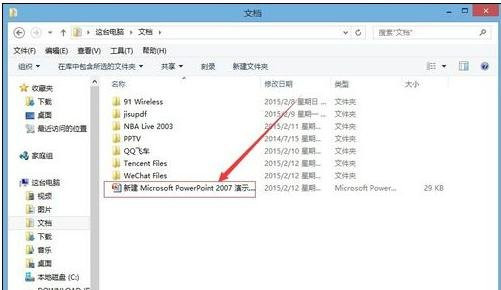
添加一张幻灯片,将幻灯片上的所有模版删除。
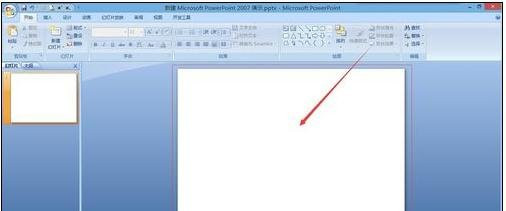
在ppt空白处鼠标右击,选择“背景格式”设置背景格式。
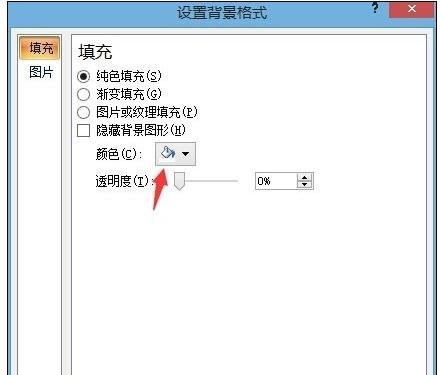
一般比较好看的是渐变色,选择“渐变填充”里面有office提供的颜色可供选择,当然也可以自己选择比较好的图片设置背景。
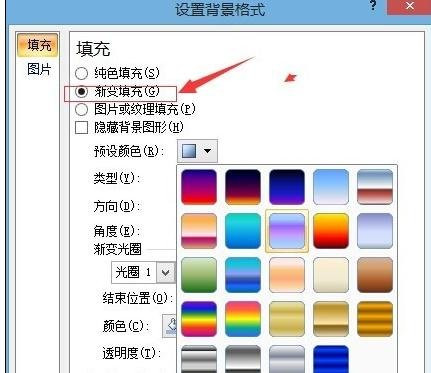
可以再上面编辑文字,艺术字插入图片等等,完成之后将所有的编辑选取,右击将其组合。
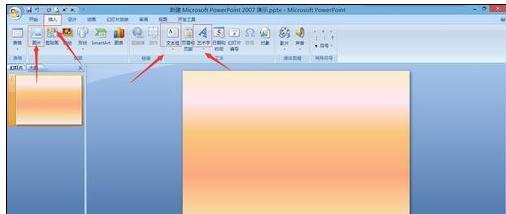
将所有的东西编辑完成之后保存。
最后导出图片建议使用截图的功能这样,你就可以制定你所需的大小,也更加美观。

教程结束~

以上就是如何在ppt2007中制作名片的全部内容了,大家都学会了吗?
 天极下载
天极下载






























































